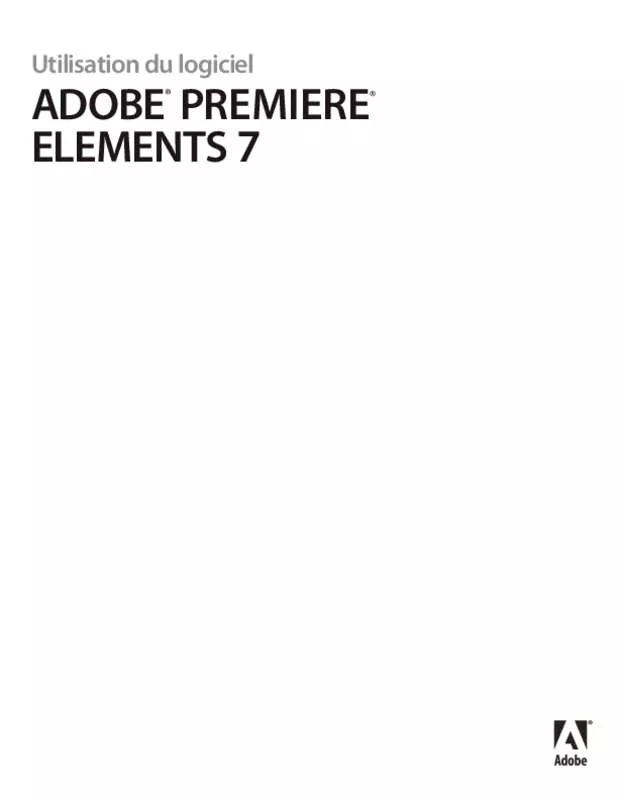Les instructions détaillées pour l'utilisation figurent dans le Guide de l'utilisateur.
[. . . ] 0 pour Windows® S’il accompagne un logiciel dont l’utilisation est soumise à un contrat d’utilisateur final, ce manuel, de même que le logiciel dont il traite, est fourni sous licence et ne peut être utilisé ou copié que conformément à la licence. Sauf autorisation spécifiée dans la licence, aucune partie de ce manuel ne peut être reproduite, enregistrée ou transmise sous quelque forme ou par quelque moyen que ce soit, électronique, mécanique ou autre, sans l’autorisation écrite préalable d’Adobe Systems Incorporated. Nous attirons votre attention sur le fait que les informations contenues dans ce manuel sont protégées par des droits d’auteur, même s’il n’est pas distribué avec un logiciel accompagné d’un contrat de licence pour l’utilisateur final. Les informations contenues dans ce manuel sont fournies à titre purement indicatif. [. . . ] V L’option Vert affiche une portion de toutes les teintes du champ de couleur en indiquant la gamme entière des
valeurs R et B pour la valeur V. Le spectre chromatique affiche la couleur sélectionnée dans le champ de couleur, la luminosité minimale de la composante verte (0) figurant en haut du spectre et la luminosité maximale (255) figurant en bas. Lorsque le spectre chromatique est défini sur la luminosité minimale, le champ de couleur affiche les couleurs créées par les composantes de couleur rouge et bleue. Si vous utilisez le spectre chromatique pour augmenter l’intensité lumineuse de la couleur verte, les couleurs affichées dans le champ de couleur comporteront plus de vert. B (section RVB) L’option Bleu affiche une portion de toutes les teintes du champ de couleur en indiquant la gamme entière des valeurs R et V pour la valeur B actuelle. Le spectre chromatique affiche la couleur sélectionnée dans le champ de couleur, la luminosité minimale de la composante bleue (0) figurant en haut du spectre et la luminosité maximale (255) figurant en bas. Lorsque le spectre chromatique est défini sur la luminosité minimale, le champ de couleur affiche les couleurs créées par les composantes de couleur verte et rouge. Si vous utilisez le spectre chromatique
UTILISATION D’ADOBE PREMIERE ELEMENTS 7 167
Création d’effets
pour augmenter l’intensité lumineuse de la couleur bleue, les couleurs affichées dans le champ de couleur comporteront plus de bleu. Y L’option Y ou Luminance affiche une portion de toutes les teintes du champ de couleur en indiquant la gamme entière des couleurs des axes U et V de l’espace colorimétrique YUV en fonction de la valeur de luminance actuelle. Le spectre chromatique affiche toutes les valeurs de luminance possibles pour la couleur sélectionnée dans le champ de couleur, la valeur de luminance minimale (0) figurant en haut du spectre et la valeur maximale (255) figurant en bas. U L’option U affiche une portion de toutes les teintes du champ de couleur en affichant la gamme entière des valeurs Y et des couleurs de l’axe V de l’espace colorimétrique YUV en fonction de la valeur U actuelle. Le spectre chromatique affiche toutes les valeurs U possibles pour la couleur sélectionnée dans le champ de couleur, la valeur U minimale (0) figurant en haut du spectre et la valeur maximale (255) figurant en bas. V L’option V affiche une portion de toutes les teintes du champ de couleur en affichant la gamme entière des valeurs Y
et des couleurs de l’axe U de l’espace colorimétrique YUV en fonction de la valeur V actuelle. Le spectre chromatique affiche toutes les valeurs V possibles pour la couleur sélectionnée dans le champ de couleur, la valeur V minimale (0) figurant en haut du spectre et la valeur maximale (255) figurant en bas. Référence aux effets
Vous avez la possibilité de corriger, d’améliorer et de modifier vos éléments grâce aux effets proposés dans Adobe® Premiere® Elements 7. Tous les effets sont dotés d’une valeur par défaut qui, lorsque vous appliquez l’effet, altère votre élément. Vous pouvez ajuster et animer ces valeurs selon vos besoins. Ce document de référence contient une description de tous les effets audio et vidéo intégrés à Adobe Premiere Elements. Il définit uniquement les propriétés d’effets et les outils non explicites. Il ne contient pas les descriptions des effets installés à l’aide de cartes d’acquisition ou de modules externes. Galerie d’effets vidéo
Les exemples ci-après illustrent quelques-uns des effets vidéo disponibles dans Adobe Premiere Elements. Pour voir un effet qui ne figure pas dans la galerie, appliquez-le et prévisualisez-le dans le panneau Moniteur (voir « Application et prévisualisation des effets » à la page 149). [. . . ] Voir boutons de menu Bruit, effet 194 C Cache couleur, commande 63 Cache de suppression, effet 185 Cache de transparence à huit points, effet 163 Cache de transparence à quatre points, effet 163 Cache de transparence à seize points, effet 163 cache de transparence, effets 183 caches 159 arrière-plans, pour 63 couleurs, sélection 165 de transparence 163 définition 160 fonds, pour 164 transparence, création 161
caches de transparence Voir aussi effets d’incrustation création 163 caméscopes DV, ajout de fichiers depuis. Voir aussi acquisition cartes multimédia, ajout de fichiers depuis 51 catégorie création d’une étiquette 76 modification 75 suppression 76 catégories à propos de 72 CD, création d’une vidéo 290 code temporel 92 affichage dans le panneau Acquisition 39 enregistrement selon un 274 présentation 39 code temporel du décalage de la vignette 252 codec, pour l’exportation 286, 289 Coller et insérer, commande 96 Coller, commande 96 Commande Enregistrer une copie 32 commentaire enregistrement 240 préparer 240 remplacer ou supprimer 242 compatibilité Adobe Premiere Elements 1. 0 15 disques DVD 265, 266 composants activation 54, 55, 282 composition trajectoires, avec 213 transparence, avec 159 compression analyse 24 images clés, à propos de 291 présentation 289 Compression Voir codec configuration système 1 configuration, système 1 conformation projets 291 Titres 221 conseils dépannage 296 disques de travail 35 gravure de disques 267 Contours biseautés, effet 190
contours, surbrillance avec effets 193, 194 Contraste automatique, effet 170 Coordonnées polaires, effet 176 Copier le projet, option 292 Copier, commande 96 Corbeille de l’organiseur étiquettes 72 Correction gamma, effet 181 couches alpha à propos de 159 Voir aussi masques inversion et masquage 164 produits Adobe, d’autres 159 transparence, création avec 159, 161 couches. Voir couches alpha Couleur automatique, effet 170 Couleur existante, effet 180 couleurs existantes 180 fonds, pour 165 isolation 180 réglage 171, 180, 181 remplacement 180 sélection 165 suppression 172, 179 coupes J 121 coupes L 121 Courbure, effet 175 création d’un lien boutons de menu 248, 249 Creative Zen partage sur 271 Créer un lien audio et vidéo, commande 103 D débit à propos de 290 analyse 24 débit binaire constant (CBR) 277 débit binaire variable (VBR) 277 débit des données 36 Définir comme photo au-dessus de la pile, commande 78 Déformation de la lentille, effet 176 Dégradé, effet 192 Dégradé, transition 142 dégradés, création 192 dépannage conseils 296 erreurs de codage 302
UTILISATION D’ADOBE PREMIERE ELEMENTS 7 317
Index
gravure de disque 301, 302 importation 298 lecture 299, 300, 301 mode veille 297 qualité vidéo 297 ressources 296 scintillement 300 dépannage de disque 301, 302 déplacement d’éléments dans la vue ligne de scène 86 dans le montage 97 désentrelacement à propos de 67 arrêt sur image 129 Détection de scène 44 Détection des contours, effet 194 Développer la pile, commande 78 diaporamas à partir de Photoshop Elements 87 création 86 développement ou fermeture des diaporamas groupés 87 dissociés 87 groupés 86, 87 marques de scène 251 modification 87 diapositives. [. . . ]